Bot Discord được sử dụng bởi hàng triệu người dùng mỗi ngày nhằm tự động hóa mọi thứ và cách tạo Bot trong Discord cũng cực kì đơn giản
Discord đã phát triển rất nhiều trong những năm qua và trở thành một nền tảng đáng tin cậy cho không chỉ game thủ, Streamer mà cho bất kỳ ai muốn kết nối thông qua nhắn tin, trò chuyện video và hơn thế nữa. Nhiều người thậm chí còn sử dụng Discord như một sự thay thế cho WhatsApp và các ứng dụng nhắn tin phổ biến khác, đặc biệt là nhờ vào khả năng tự động hóa toàn diện của Bot Discord. Vậy, làm thế nào để tạo Bot trong Discord hoàn toàn miễn phí?
Bạn đang đọc: Bot Discord là gì và 6 bước tạo Bot trong Discord hoàn toàn miễn phí
Bot Discord là gì?
Bot Discord là một chatbot tự động hoạt động trên Discord – một nền tảng giao tiếp bằng văn bản và giọng nói phổ biến và là một trong những tính năng hấp dẫn nhất của Discord.
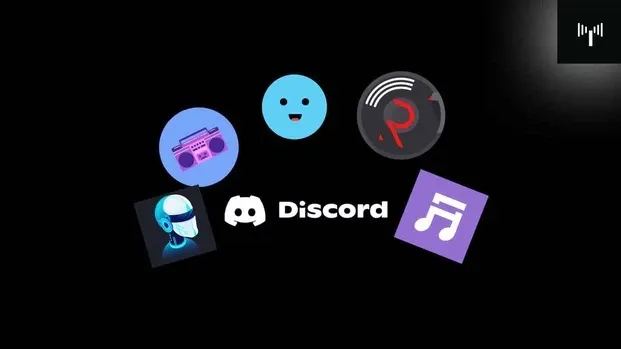
Discord hỗ trợ mạnh mẽ cho các bot để có thể lập trình, giúp tích hợp Discord với thế giới bên ngoài và cung cấp cho người dùng trải nghiệm hấp dẫn hơn. Bot có mặt ở khắp nơi trên Discord và cho phép nhiều dịch vụ, bao gồm trò chơi, âm nhạc, internet, xử lý thanh toán và hơn thế nữa.
Giao diện người dùng sử dụng Bot khi tương tác với Discord
Các ứng dụng Discord chính thức được xây dựng trên cùng các API mà bot sử dụng. Về mặt kỹ thuật, Bot sẽ được yêu cầu để chạy trong tài khoản Bot.
Cách tạo Bot trong Discord
Tạo một tài khoản Bot là một quá trình cực kì đơn giản. Dưới đây là 6 bước giúp bạn tạo Bot trong Discord một cách hoàn toàn miễn phí:
Bước 1: Đăng nhập vào trang web Discord tại link /https://discord.com/ và điều hướng đến trang ứng dụng (application page) tại link /https://discord.com/developers/applications/.
Bước 2: Nhấp vào nút “New Application” (Ứng dụng mới).
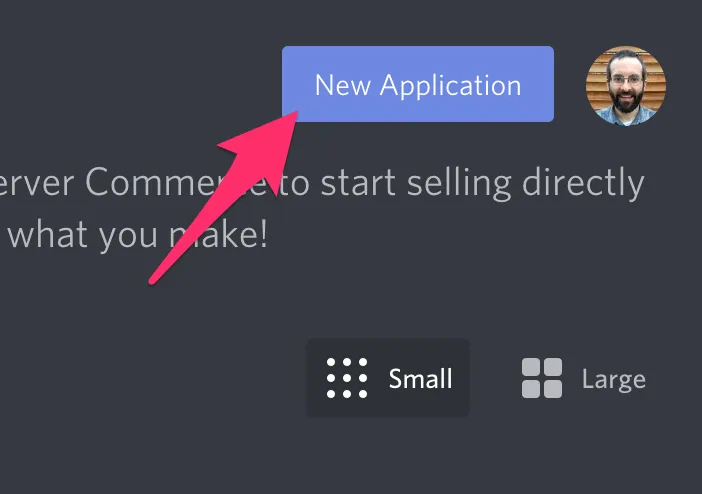
Bước 3: Đặt tên cho ứng dụng và nhấp vào “Create an application”.
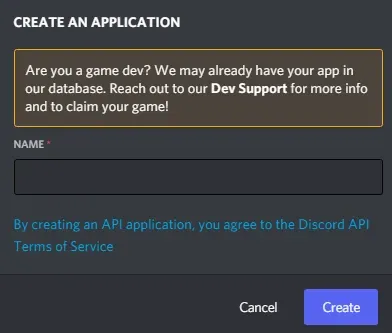
Bước 4: Tạo Người dùng Bot bằng cách điều hướng đến tab “Bot” và nhấp vào “Add Bot”. Sau đó nhấp vào “Yes, do it!” để tiếp tục.

Bước 5: Đánh dấu vào ô “Public Bot” (Bot công khai) nếu bạn muốn người khác tương tác và mời bot của mình. Ngoài ra, hãy bỏ qua “Require OAuth2 Code Grant” (Yêu cầu cấp mã OAuth2) trừ khi bạn đang phát triển một dịch vụ cần đến mã OAuth2.
Tìm hiểu thêm: Mách nhỏ bạn 05 cách nạp tiền vào MB Bank đơn giản, nhanh chóng, thuận tiện nhất
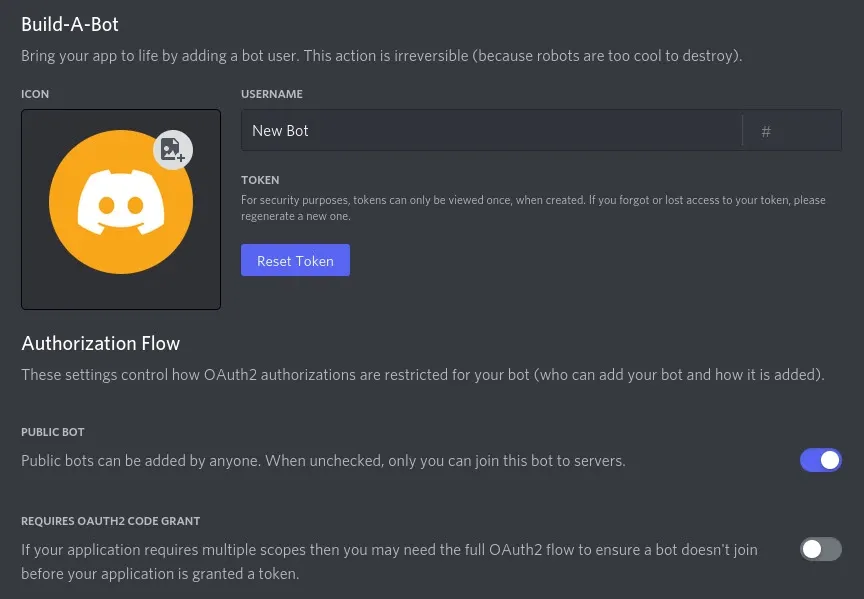
Bước 6: Sao chép token bằng nút “Copy”. Và vậy là đã hoàn thành, bây giờ bạn đã có một tài khoản bot và bạn có thể đăng nhập bằng token.
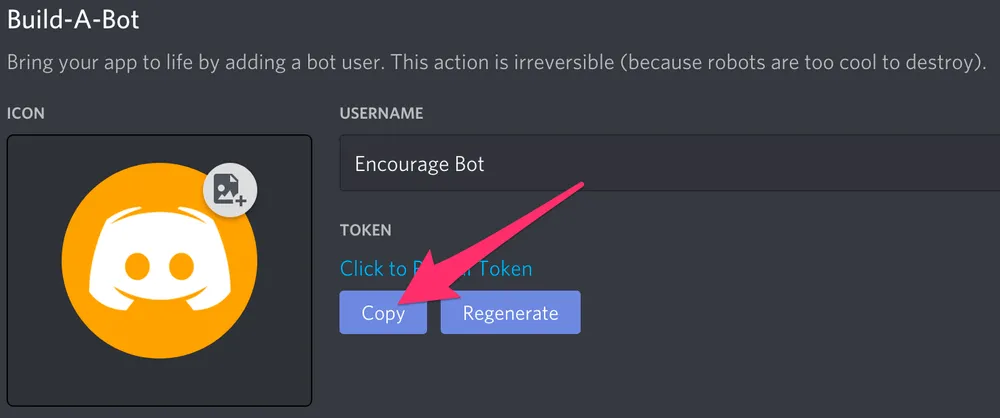
Cần lưu ý rằng token này thực chất là mật khẩu bot của bạn. Bạn không bao giờ nên chia sẻ điều này với người khác vì khi làm như vậy, ai đó có thể đăng nhập vào bot của bạn và thực hiện các thao tác độc hại, chẳng hạn như rời khỏi máy chủ, cấm tất cả thành viên bên trong máy chủ hoặc tấn công mọi người một cách ác ý. Nếu bạn vô tình làm rò rỉ token của mình, hãy nhấp vào nút “Regenerate” (Tạo lại) càng sớm càng tốt. Thao tác này thu hồi token của bạn và tạo lại token mới để đăng nhập.
Cách mời Bot Discord của bạn tham gia server
Bây giờ bạn phải đưa Người dùng Bot của mình vào một máy chủ. Để làm điều này, bạn cần tạo một URL lời mời bằng cách thực hiện các thao tác dưới đây:
Bước 1: Chuyển đến tab “OAuth2”. Sau đó chọn “Bot” trong phần “Scope” (Phạm vi).
Bây giờ chọn các quyền bạn muốn cho bot. Bạn có thể tùy chọn nhiều quyền hơn hình nh minh hoạ, tùy thuộc vào những gì bạn muốn bot của mình làm.
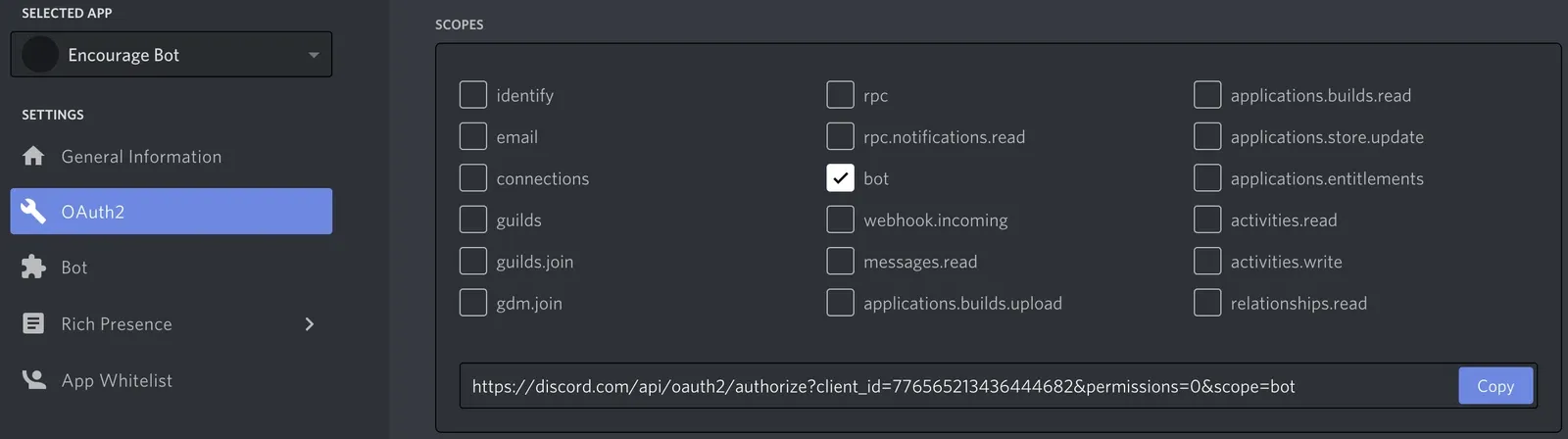
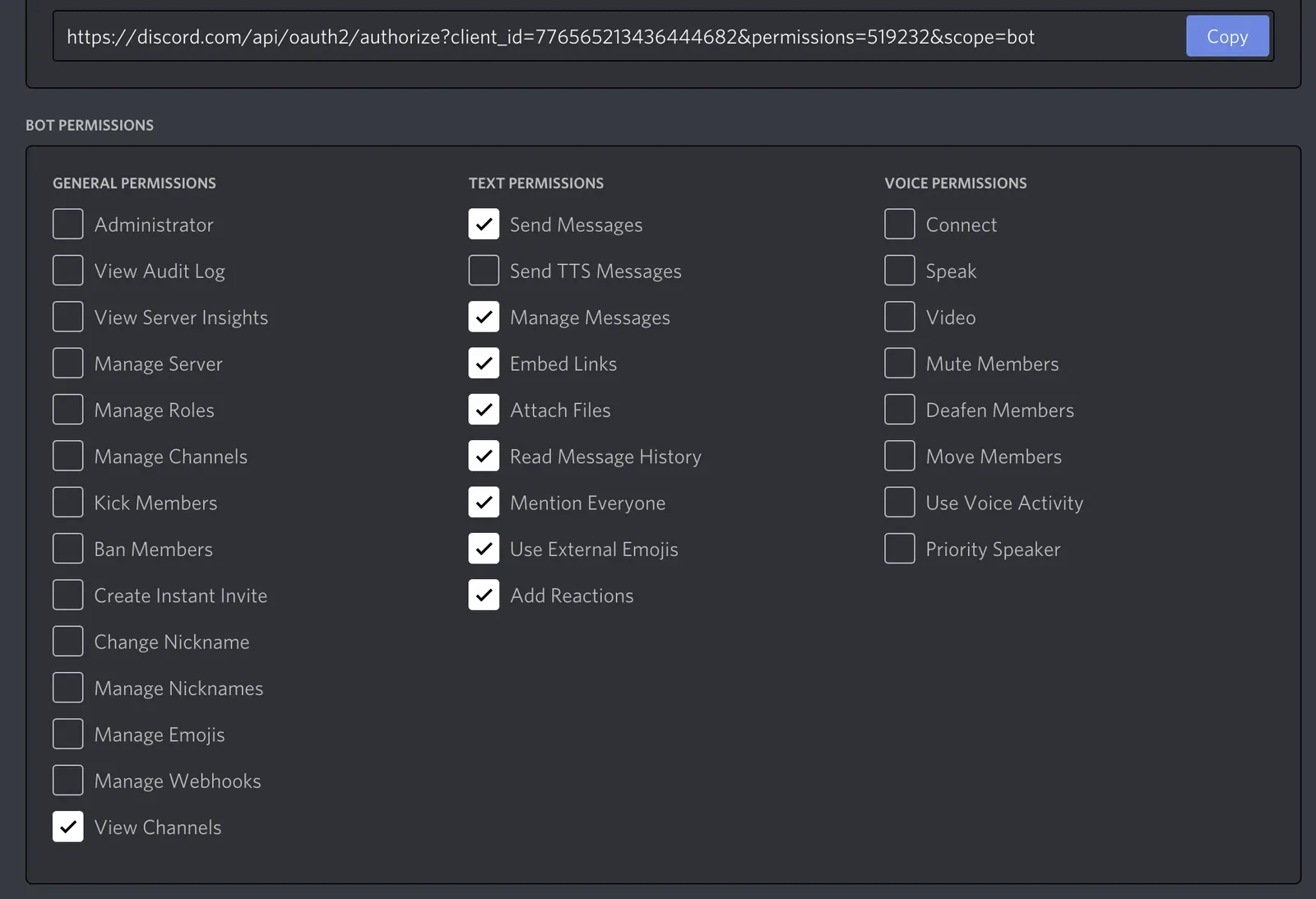
>>>>>Xem thêm: Các cách quay phim màn hình trên Windows và Mac
Bước 2: Sau khi chọn các quyền thích hợp, hãy nhấp vào nút “Copy” phía trên các quyền ban nãy. Thao tác này sẽ sao chép một URL có thể được sử dụng để thêm Bot vào máy chủ.
Bước 3: Dán URL vào trình duyệt của bạn, chọn một máy chủ để mời bot và nhấp vào “Authorize” (Ủy quyền) là xong.
Như vậy, chỉ với 6 bước ở trên, Blogkienthuc.edu.vn đã giúp bạn tìm hiểu về Bot Discord cũng như các cách để xây dựng Bot trong Discord. Bất kì ai có tài khoản Discord cũng đều có thể truy cập trang chủ Discord, đăng ký ứng dụng, tạo người dùng bot và có được token Bot một cách thật đơn giản và miễn phí!
